So laden Sie D3D11 herunter.DLL und Fix D3D11 -Fehler beim Starten der Spiele

- 1170
- 165
- Mike Kuske
In jüngster Zeit stoßen Benutzer häufig auf Fehler wie D3D11 CreatedEVICEANDSWAPCHAINS -Faleled "D3D11 CreatedEVICEDANDSWAPCHAIN". Die Start des Programms ist nicht möglich, da die D3DX11 -Datei nicht möglich ist.DLL fehlt am Computer "und wie. Insbesondere geschieht dies in Windows 7, aber unter bestimmten Bedingungen können Sie auf ein Problem und in Windows 10 stoßen.
Wie aus dem Text des Fehlers ersichtlich ist, ist das Problem die Initialisierung von DirectX 11 oder vielmehr Direct3D 11, für die die D3D11 -Datei verantwortlich ist.DLL. Gleichzeitig kann das Problem beibehalten werden. In diesen Anweisungen - im Detail darüber.DLL fehlt auf einem Computer.
Korrektur der Fehler D3D11
Die Ursache des in Betracht gezogenen Fehlers kann verschiedene Faktoren sein, von denen die häufigste
- Ihre Grafikkarte unterstützt DirectX 11 nicht (gleichzeitig durch Drücken der Win+R -Schlüsseln und der Eingabe von DXDIAG können Sie feststellen, dass sie nur 11 oder 12 Versionen ist. Dies bedeutet jedoch nichts, dass diese Version von der Grafikkarte unterstützt wird - nur über die Dateien dieser Version werden auf dem Computer installiert).

- Die neuesten Original -Treiber auf der Grafikkarte wurden nicht installiert - während Anfänger häufig versuchen, die Treiber mit der Schaltfläche „Aktualisieren“ im Geräte -Dispatcher zu aktualisieren, ist die falsche Methode: Die Nachricht, dass „der Treiber nicht aktualisiert“ mit mit mit dem Aktualisieren “mit mit der Aktualisierung“ mit dem Geräte -Dispatcher ist mit dem Geräte -Dispatcher häufig zu aktualisieren. Diese Methode bedeutet normalerweise nicht wenig.
- Die erforderlichen Aktualisierungen für Windows 7 wurden nicht installiert, was dazu führen kann.DLL und unterstützte Grafikkarte, Spiele wie Dishonored 2, melden Sie weiterhin einen Fehler.
Die ersten beiden Punkte sind miteinander verbunden und können sowohl Windows 7 -Benutzer als auch Windows 10 gleichermaßen erfüllen.

Die korrekte Reihenfolge der Aktionen bei Fehlern in diesem Fall ist:
- Laden Sie die ursprünglichen Grafikkartentreiber manuell von offiziellen Websites AMD, Nvidia oder Intel herunter (siehe., So installieren Sie beispielsweise NVIDIA -Treiber in Windows 10) und installieren Sie sie.
- Gehen Sie zu DXDIAG (Win+R Keys, geben Sie DXDIAG ein und drücken Sie die Eingabetaste), öffnen Sie die Registerkarte "Bildschirm" und achten Sie auf das DDI -Feld für Direct3D im DDI -Feldabschnitt. Bei Werten von 11.1 und über Fehler d3d11 sollte nicht erscheinen. Bei kleiner - wahrscheinlich ist die Angelegenheit das Fehlen einer Unterstützung durch die Grafikkarte oder ihre Treiber. Oder im Fall von Windows 7, ohne die erforderliche Aktualisierung der Plattform, über welche.
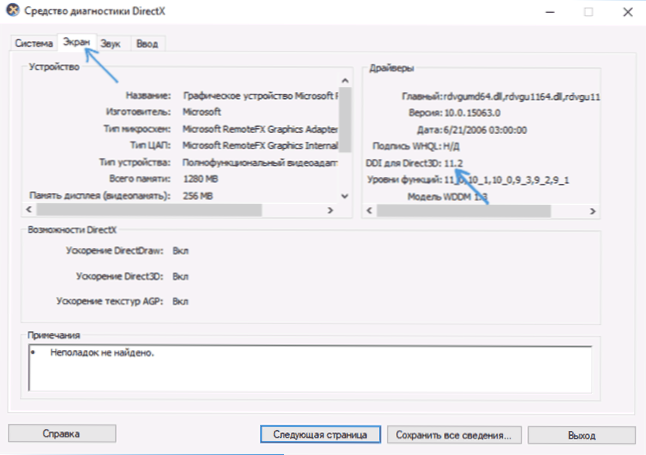
Sie können auch eine separat installierte und unterstützte Hardware -Version von DirectX in Programmen der dritten Teilnahme in AIDA64 sehen (siehe. So finden Sie die Version von DirectX am Computer).

In Windows 7 können D3D11 -Fehler und Initialisierung von DirectX 11 beim Starten moderner Spiele auch in Fällen angezeigt werden, in denen die erforderlichen Treiber installiert sind, und die Grafikkarte ist nicht vom alten. Sie können die Situation wie folgt beheben.
So laden Sie D3D11 herunter.DLL für Windows 7
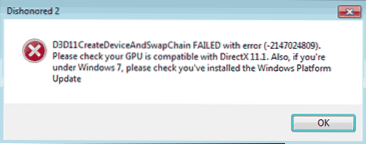
In Windows 7 hat der Standardwert möglicherweise keine D3D11 -Datei.DLL und in den Bildern, in denen es vorhanden ist, funktioniert möglicherweise nicht mit neuen Spielen, was zu Fehlern der Initialisierung D3D11 führt.
Es kann von der offiziellen Microsoft -Website im Rahmen der für 7 veröffentlichten Updates heruntergeladen und installiert (oder aktualisiert werden, falls es sich bereits auf dem Computer befindet). Laden Sie diese Datei separat herunter, von einigen Websites von Drittanbietern (oder von einem anderen Computer), ich empfehle sie nicht. Es ist unwahrscheinlich, dass dies die Fehler D3D11 korrigiert wird.DLL beim Starten der Spiele.
- Für die richtige Installation müssen Sie das Windows 7 -Plattform -Update (für Windows 7 SP1) herunterladen - https: // www.Microsoft.Com/ru-ru/download/details.ASPX?ID = 36805.
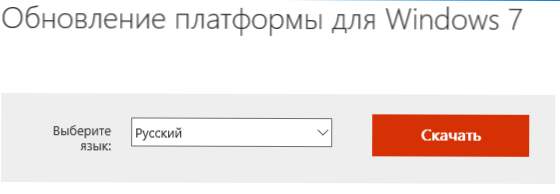
- Führen Sie sie nach dem Herunterladen der Datei aus und bestätigen Sie die Installation des Update KB2670838.
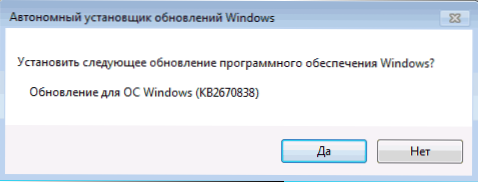
Nach Abschluss der Installation und nach dem Neustart des Computers befindet sich die in Betracht gezogene Bibliothek am richtigen Ort (C: \ Windows \ System32 \) und Fehler, die der Tatsache zugeordnet sind, dass D3D11 zugeordnet ist.DLL fehlt entweder auf einem Computer oder D3D11 Creedeneviceandswapchain fehlgeschlagen, wird nicht erscheinen (vorausgesetzt, Sie haben eine ziemlich moderne Ausrüstung).
- « So erfahren Sie das Kokte des Motherboards und des Prozessors
- Der Fehler der Initialisierung der Plattform .Net Framework 4 - So beheben Sie es »

